Cara menonaktifkan login kata sandi di windows 10
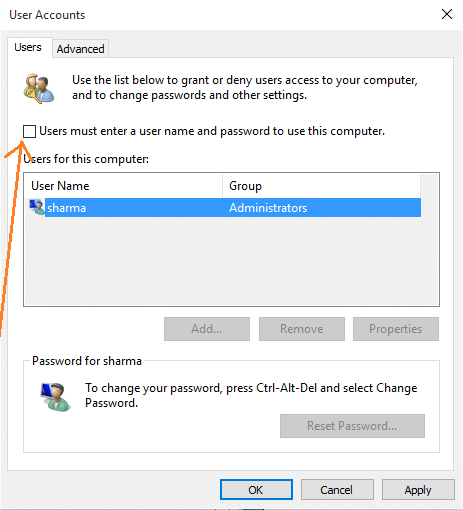
- 3397
- 430
- Hector Kuhic
Menghapus login kata sandi atau menyimpannya adalah keputusan yang hanya bisa Anda ambil. Satu meningkatkan keamanan file pribadi Anda, sementara yang lain meningkatkan kemudahan penggunaan. Sebagian besar dari kita tidak suka memasukkan kata sandi setiap kali ketika mereka masuk ke PC windows mereka. Ini mungkin diperlukan dalam kasus -kasus tertentu di mana Anda tidak ingin setiap orang mengintip file Anda. Tetapi, jika Anda hidup sendiri atau tidak repot -repot tentang barang -barang Anda, maka Anda dapat menghapus fitur login kata sandi di Windows 10 PC. Sejauh yang saya ketahui, saya sudah menghapusnya karena saya sering menjadi pengguna PC saya dan saya hidup sendiri, saya merasa aneh untuk memasukkan kata sandi setiap kali, ketika saya mem -boot pc saya. Jadi, bagi mereka yang ingin Hapus login kata sandi di komputer mereka Harap ikuti tutorial di bawah ini untuk melakukannya.
Baca juga: Cara menonaktifkan layar kunci secara permanen di windows 10
Catatan:- Sebelum melanjutkan ke metode ini, harap dicatat bahwa metode ini hanya akan berfungsi, jika Anda beralih ke akun lokal. Metode ini atau lainnya untuk menonaktifkan login kata sandi akan sia -sia jika Anda login dengan akun Microsoft.
Untuk beralih ke akun lokal, kunjungi saja Pengaturan> Akun> Masuk dengan Akun Lokal Sebaliknya.
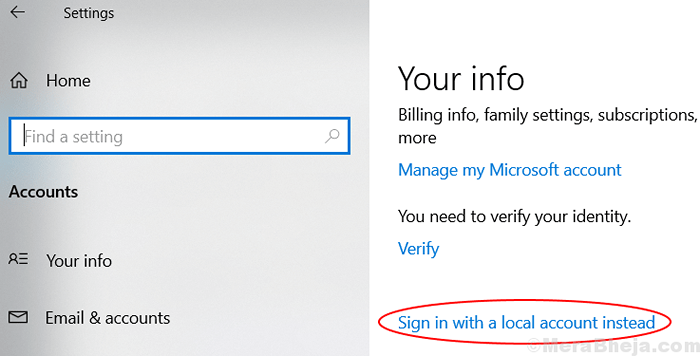
Cara menonaktifkan layar login kata sandi di windows 10
Langkah 1 - Cari di Taskbar Netplwiz
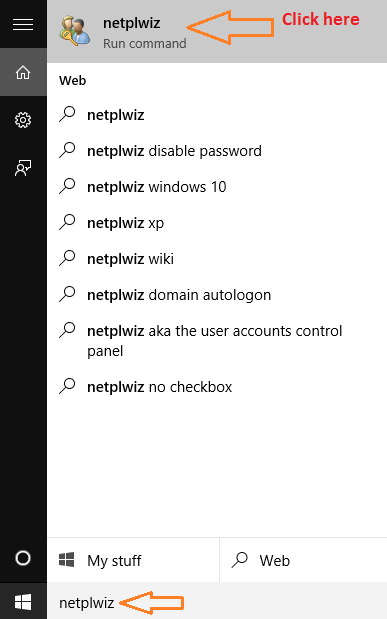
Langkah 2- Sekarang Jendela Info Akun Pengguna akan muncul.
Sekarang, pilih akun pengguna yang ingin Anda nonaktifkan login kata sandi. Sekarang, hapus centang opsi yang mengatakan Pengguna harus memasukkan nama pengguna dan kata sandi untuk menggunakan komputer ini.
Sekarang, tekan OK atau tekan Enter.
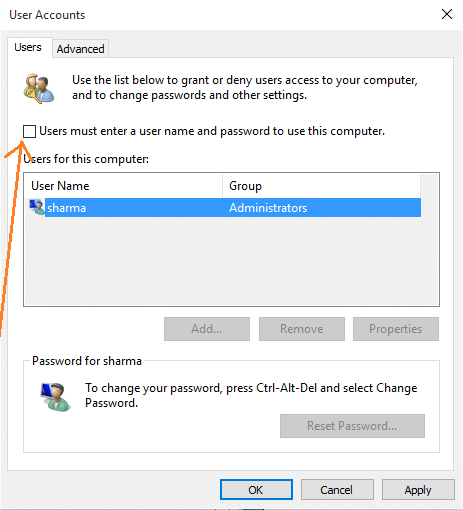
Langkah 3 - Jendela baru akan keluar di mana Anda harus mengonfirmasi kata sandi Anda. Gunakan kata sandi untuk akun pengguna Anda di sini dan tekan tombol OK.
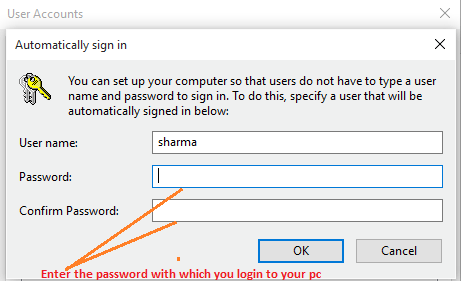
Klik tombol OK dan Anda selesai. Anda tidak akan lagi diharuskan memasukkan kata sandi setiap kali Anda memulai komputer.
Jika Anda ingin mengembalikan kembali fitur login kata sandi, ulangi proses yang dijelaskan di atas dan periksa bidang yang mengatakan, Pengguna harus memasukkan nama pengguna dan kata sandi untuk menggunakan komputer ini. Sekarang, masukkan kredensial login untuk mengkonfirmasi proses.
- « Cara membuat cortana menggunakan google alih -alih bing
- Cara menyembunyikan tempat sampah di windows 10 »

